แก้ไขรายการโปรดที่หายไปใน Internet Explorer บน Windows 10
เบ็ดเตล็ด / / November 28, 2021
แก้ไขรายการโปรดที่หายไปใน Internet Explorer บน Windows 10: แม้ว่าจะมีเบราว์เซอร์ที่ทันสมัยอยู่มากมายเช่น Google Chrome, Microsoft Edge, Mozilla Firefox เป็นต้น แต่ก็มี ยังคงมีผู้ใช้ Internet Explorer จำนวนมากอยู่อาจเป็นเพราะนิสัยหรือบางทีพวกเขาอาจไม่รู้เกี่ยวกับคนอื่น เบราว์เซอร์ อย่างไรก็ตาม เมื่อใดก็ตามที่คุณบุ๊กมาร์กหน้าเว็บใดๆ ใน Internet Explorer หน้าเว็บเหล่านั้นจะถูกบันทึกไว้ในรายการโปรด เนื่องจากแทนที่จะใช้คำว่า bookmark IE จะใช้รายการโปรด แต่ผู้ใช้บ่นเกี่ยวกับปัญหาใหม่ที่มีรายการโปรดหายไปหรือหายไปจาก Internet Explorer

แม้ว่าจะไม่มีเหตุผลเฉพาะที่ดูเหมือนว่าจะทำให้เกิดปัญหานี้ แต่ซอฟต์แวร์ของบุคคลที่สามบางตัวอาจขัดแย้งกับ IE หรือค่าของพาธโฟลเดอร์ Favorites อาจมีการเปลี่ยนแปลง หรืออาจเกิดจาก Registry. เสียหาย รายการ. โดยไม่ต้องเสียเวลาเรามาดูวิธีการแก้ไขรายการโปรดที่ขาดหายไปใน Internet Explorer บน Windows 10 ด้วยความช่วยเหลือของคู่มือการแก้ไขปัญหาที่แสดงด้านล่าง
สารบัญ
- แก้ไขรายการโปรดที่หายไปใน Internet Explorer บน Windows 10
- วิธีที่ 1: รีเซ็ตฟังก์ชันการทำงานของโฟลเดอร์รายการโปรด
- วิธีที่ 2: การแก้ไขรีจิสทรี
- วิธีที่ 3: ทำการคืนค่าระบบ
แก้ไขรายการโปรดที่หายไปใน Internet Explorer บน Windows 10
ให้แน่ใจว่าได้ สร้างจุดคืนค่า ในกรณีที่มีบางอย่างผิดพลาด
วิธีที่ 1: รีเซ็ตฟังก์ชันการทำงานของโฟลเดอร์รายการโปรด
1.กด Windows Key + R จากนั้นพิมพ์ข้อความต่อไปนี้แล้วกด Enter:
%ประวัติผู้ใช้%
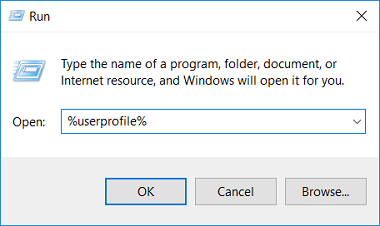
2.ให้แน่ใจว่าคุณเห็น โฟลเดอร์รายการโปรด อยู่ใน โฟลเดอร์โปรไฟล์ผู้ใช้
3. หากคุณไม่พบโฟลเดอร์รายการโปรด ให้คลิกขวาในพื้นที่ว่างแล้วเลือก ใหม่ > โฟลเดอร์
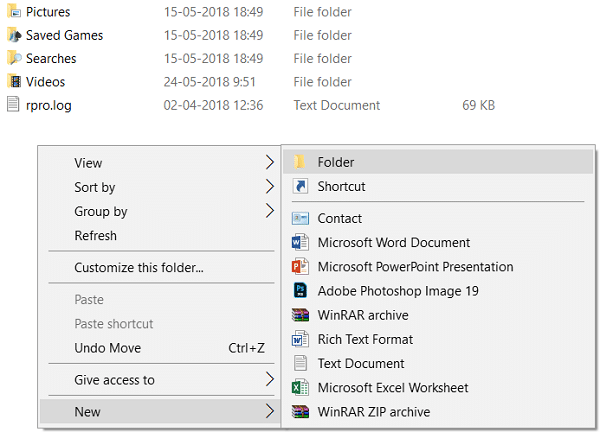
4.ตั้งชื่อโฟลเดอร์นี้ว่า รายการโปรด และกด Enter
5.คลิกขวาที่รายการโปรดแล้วเลือก คุณสมบัติ.
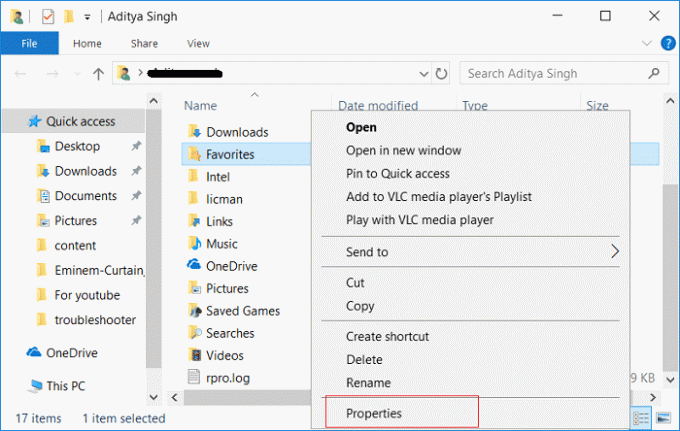
6.สลับไปที่ แท็บตำแหน่ง จากนั้นคลิกที่ คืนค่าปุ่มเริ่มต้น

7. คลิก Apply ตามด้วย OK
8. รีบูตพีซีของคุณเพื่อบันทึกการเปลี่ยนแปลงและดูว่าคุณสามารถ แก้ไขรายการโปรดที่หายไปใน Internet Explorer ใน Windows 10
วิธีที่ 2: การแก้ไขรีจิสทรี
1.กดแป้น Windows + R แล้วพิมพ์ regedit และกด Enter เพื่อเปิด Registry Editor

2. ไปที่คีย์รีจิสทรีต่อไปนี้:
โฟลเดอร์ HKEY_CURRENT_USER\Software\Microsoft\Windows\CurrentVersion\Explorer\Shell
3. เลือก Shell Folders จากนั้นในหน้าต่างด้านขวา คลิกขวาที่รายการโปรด และเลือก แก้ไข.

4. ในฟิลด์ข้อมูลค่าสำหรับรายการโปรดพิมพ์ต่อไปนี้แล้วกด Enter:
%userprofile%\รายการโปรด

6. ปิด Regsitry Editor และรีบูตพีซีของคุณเพื่อบันทึกการเปลี่ยนแปลง
วิธีที่ 3: ทำการคืนค่าระบบ
1.กด Windows Key + R แล้วพิมพ์”sysdm.cpl” จากนั้นกด Enter

2. เลือก การป้องกันระบบ แท็บและเลือก ระบบการเรียกคืน.

3.คลิกถัดไปและเลือกรายการที่ต้องการ จุดคืนค่าระบบ.

4. ทำตามคำแนะนำบนหน้าจอเพื่อกู้คืนระบบให้เสร็จสิ้น
ที่แนะนำ:
- แก้ไขการเล่นวิดีโอค้างใน Windows 10
- แก้ไขไม่มีเสียงจากหูฟังใน Windows 10
- วิธีแก้ไข Sec_error_expired_certificate
- แก้ไขไลบรารีสื่อของ Windows Media Player เสียหาย
นั่นคือคุณประสบความสำเร็จ แก้ไขรายการโปรดที่หายไปใน Internet Explorer บน Windows 10 แต่ถ้าคุณยังมีคำถามใดๆ เกี่ยวกับโพสต์นี้ โปรดอย่าลังเลที่จะถามพวกเขาในส่วนความคิดเห็น



